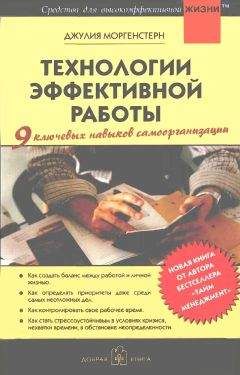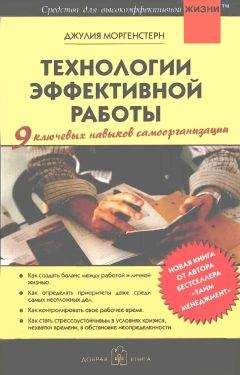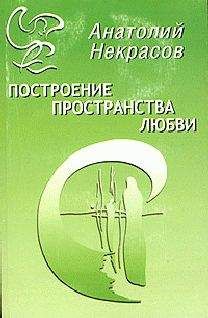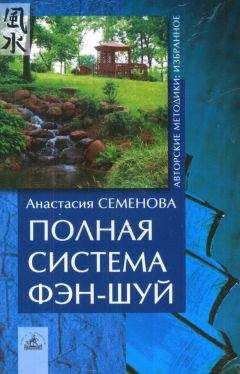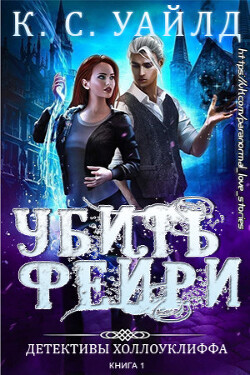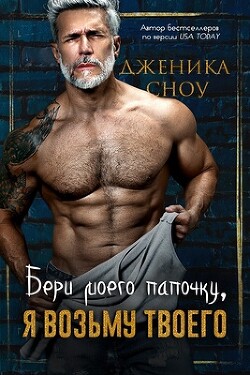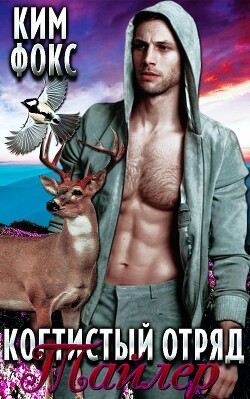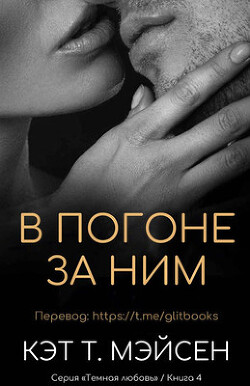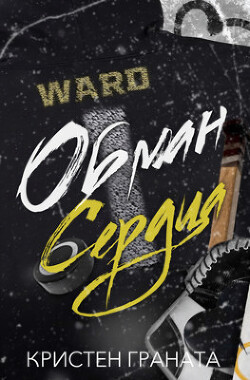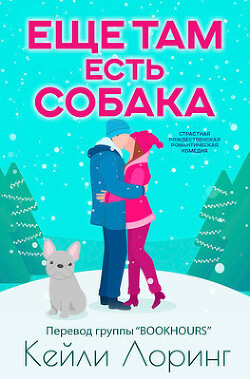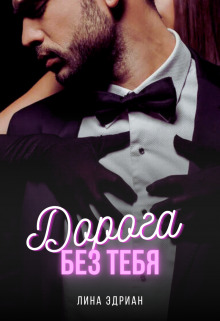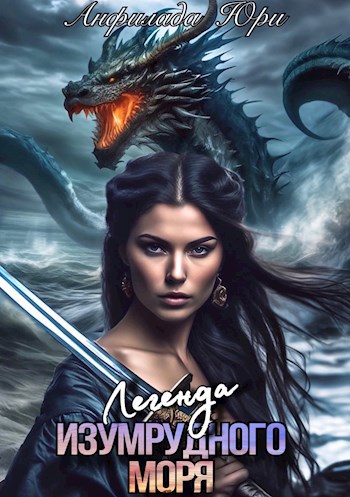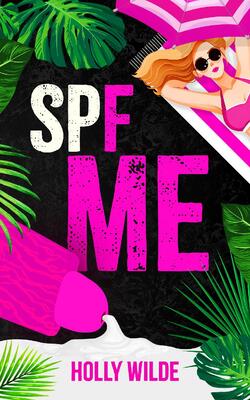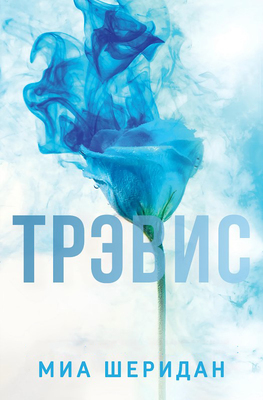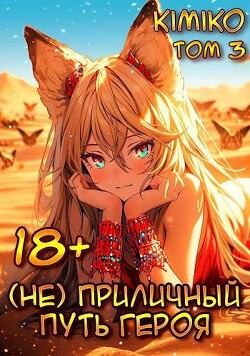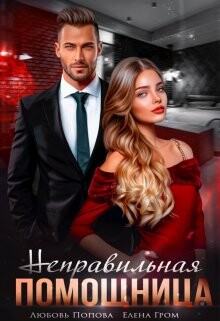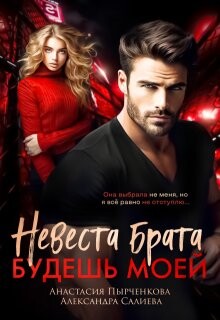Джулия Моргенстерн - Самоорганизация по принципу „изнутри наружу“. Система эффективной организации пространства, предметной среды, информации и времени

Помощь проекту
Самоорганизация по принципу „изнутри наружу“. Система эффективной организации пространства, предметной среды, информации и времени читать книгу онлайн
• Программы для управления финансами могут помочь вам сделать все: от ведения чековой книжки до управления финансами небольшого предприятия. Возможно, самые популярные и простые в использовании из таких программ — Quicken и Quickbooks Pro. Если использовать их в сочетании с программами подготовки налоговых отчетов, например с Turbo Tax, можно рассчитывать налоги прямо на компьютере, а программа подскажет, какие документы и формы вам для этого понадобятся.
• Контакт-менеджеры и PIM (Personal Information Manager, менеджер личной информации) — эти категории программ часто конфликтуют друг с другом, потому что их функции отчасти пересекаются; обе помогают организовывать адреса и контакты, дела и встречи. Однако контакт-менеджер организовывает информацию по персоналиям, в то время как PIM — вокруг вас и вашего расписания. Контакт-менеджер преимущественно является инструментом для ведения бизнеса. Он позволяет создавать личные письма, электронные сообщения и факсы, хранить подробную историю всех контактов и встреч с каждым конкретным человеком и планировать последующие действия. Популярные контакт-менеджеры — АСТ, Maximizes Ascent. PIM сосредоточен прежде всего на вас, ваших делах, напоминаниях и телефонных звонках. В нем есть адресная книга, и он может создавать ярлыки и письма, но информация в PIM, скорее, представлена как книга встреч или органайзер. Самые популярные PIM — Lotus Organizer, Day Timeru Day Runner — являются виртуальными ежедневниками.
• Персональные цифровые ассистенты (PDA) — это нечто среднее между планировщиками на основе бумажных бланков, адресными книгами и мощным компьютером. Вы записываете заметки на маленьком электронном экране пишущим стеком, и устройство преобразует это в электронный текст. Любую информацию, которую вы вводите, можно перенести в компьютер в конце дня. Можно также загружать информацию из компьютера в PDA. Palm Pilot — самый популярный PDA на рынке, благодаря компактному размеру и легкости использования. Для него разработано много дополнительных программ. Другие популярные PDA — Psion и Newton.
• Программы для управления проектами — идеальны для того, чтобы проводить вас по стадиям больших проектов, помогая разбивать задачи на небольшие задания и устанавливать крайние сроки для каждого. Превосходны для компьютеров, объединенных в сеть, когда в выполнение проекта вовлечено много людей.
Персональные электронные ассистенты (PDA), такие, как Palm Pilot, служат мостом между рукописными заметками и электронными технологиями
ДАЛЬНЕЙШИЕ СОВЕТЫ ДЛЯ ОВЛАДЕНИЯ СОВРЕМЕННЫМИ ТЕХНОЛОГИЯМИНиже приведены дополнительные предложения для организации работы с отдельными ключевыми техническими средствами, которые играют важную роль в большинстве современных офисов и домов. Каждый совет сопровождается перечнем некоторых наших любимых инструментов, которые мы с Терри рекомендуем вам, чтобы «приручить» технику и держать ее под контролем.
ЭЛЕКТРОННАЯ ПОЧТА
• Необходимость хранить электронную почту возникает нечасто. С ней нужно обращаться точно так же, как с обычной бумагой, — или выбросить, или обработать. Если вы хотите сохранить ее вместе с проектными документами или по иным причинам, просто распечатайте письмо и подшейте в папку.
• Если компьютер — ваш основной «шкаф» для документов, сохраните письмо в соответствии с его темой. Если вы храните документы преимущественно в бумажных папках, распечатайте их и подшейте. Выясните, не сохраняет ли ваш провайдер документы автоматически. Например, America Online (AOL) предлагает возможности для хранения документов в Интернете. Если вы получаете много электронных писем, важно часто освобождать свои электронные ящики, потому что они очень быстро переполняются и засоряют жесткий диск.
• Планируйте определенное время в течение дня, чтобы проверить и обработать электронную почту, — например, в 8 утра, в 11, в 14 и 16 часов днем.
• Поместите все свое сообщение в поле «тема», чтобы получателю было проще понять, о чем вы хотите ему сообщить. Например, «Назначим встречу на 11 апреля на 10 утра?» или «Посылаю пакет сегодня обычной почтой».
• Посылайте самому себе копии важных электронных писем, чтобы убедиться, что они отправлены, или храните их копии, пока вам не ответили все, кто должен это сделать.
• Получаемые сообщения: (1) Сортируйте входящую электронную почту по темам, ключевым словам или людям. Таким образом, вы сможете обрабатывать все взаимосвязанные письма одновременно. Благодаря этому вам не придется перескакивать от темы к теме. (2) Используйте отборочные фильтры, чтобы располагать входящую электронную почту по приоритетам. Такой инструмент отделит письма, написанные «под копирку», спам и информацию общего характера и будет обрабатывать все эти категории в порядке убывания важности. (3) Если вы — секретарь, отбирайте и обрабатывайте почту для вашего шефа следующим образом: удалить, ответить, сохранить, распечатать и сохранить, распечатать для ознакомления.
• Не храните файлы в папке «Входящая почта». Удаляйте их или перенесите в «Каталог личных файлов» по категориям; обычно это делается автоматически, и нужно только создать папки и перенести файлы.
ГОЛОСОВАЯ ПОЧТА
• Первый вопрос: где вы будете записывать свои сообщения, кроме как на теряющихся клочках бумаги? Я рекомендую завести блокнот для записи телефонных сообщений, состоящий из двух частей, или календарь. Я использую специальный раздел календаря, чтобы записывать сообщения, которые получаю, когда нахожусь вне офиса.
• Записывайте сообщения немедленно, а затем удаляйте их. Храните минимальное количество сообщений — например, те, которые кому-либо, может быть, необходимо услышать в силу некоторых нюансов или эмоционального содержания. Для прослушивания сообщений голосовой почты требуется больше времени, чем для чтения письменных сообщений.
• Если хотите сохранить сообщение, запишите его в письменной форме и подшейте в соответствующую папку.
• Запланируйте определенное время в течение дня для проверки и обработки голосовой почты — например, в 8.30 и 11.30 утром, в 14.30 и 16.30 днем.
• Введите в свое исходящее сообщение ответы на стандартные запросы, например номер вашего факса. Попросите звонящего указывать время, когда ему лучше всего перезвонить.
• Когда сами отправляете сообщение кому-либо на голосовую почту, в начале сообщения назовите свое имя и скажите, что вам нужно от адресата. Затем детализируйте это. Укажите время, когда вам лучше всего перезвонить.
• Отправляя сообщения, можно сэкономить время следующим образом: (1) указывайте как можно больше конкретных подробностей, чтобы все необходимые действия можно было предпринять на основе вашего сообщения; (2) оставляйте сообщения в течение обеденного перерыва, после работы и рано утром, чтобы избежать долгих разговоров; (3) создайте график основных телефонных разговоров. Отведите страницу в органайзере для каждого человека и отмечайте на ней все вопросы, которые хотите обсудить с ним. Таким образом, вы сможете подготовиться к разговору, просто просмотрев список. Помните, что запланированный телефонный звонок всегда занимает меньше времени, чем незапланированный.
• Не болтайте. Будьте чувствительны к информационным перегрузкам других людей.
• Всегда заканчивайте свое сообщение, четко и медленно произнося номер своего телефона, чтобы другой человек мог расслышать и записать его.
• Если ваша компания использует голосовую почту для всех входящих звонков, убедитесь, что это не заставляет звонящего «висеть» на телефоне в раздражении, а обеспечивает ему реальный контакт и дает информацию о различных телефонах компании, чтобы звонящий мог найти то, что ему нужно, даже если звонит в нерабочее время.
ОБЫЧНАЯ ПОЧТА И ФАКСЫ
• Предварительно сортируйте почту для вашего шефа по ярким цветным папкам, которые служат зрительными ключами — например, красные («для срочных деловых вопросов»), синие («для не очень срочных деловых вопросов»), зеленые («на подпись»), белые («необходимо прочитать»). Если можете, сначала читайте письма сами и отмечайте важную информацию.
• Сохраняйте почту и факсы в соответствующих папках по темам, а не в папке «Факсы».
• Если вы отчитываетесь больше чем перед одним человеком, упростите коммуникации и заведите отдельную папку «Входящие» для каждого из них. Используйте вертикальный сортировщик с маркированными закладками для законченных работ и обработанных сообщений.
• Заведите отдельные папки «Исходящие», «Нужно зарегистрировать», «Факсы», «Копии» и «Почта», чтобы упростить для себя их обработку.